Inhaltsverzeichnis
Materialartikel anlegen
Anwendung
Markieren Sie zunächst im Verzeichnisbaum im gewünschten Materialkatalog die Warengruppe, zu der Sie einen neuen Materialartikel anlegen möchten. Öffnen Sie anschließend das Kontextmenü über die rechte Maustaste und wählen den Eintrag Neu… oder klicken auf  im Menü.
im Menü.
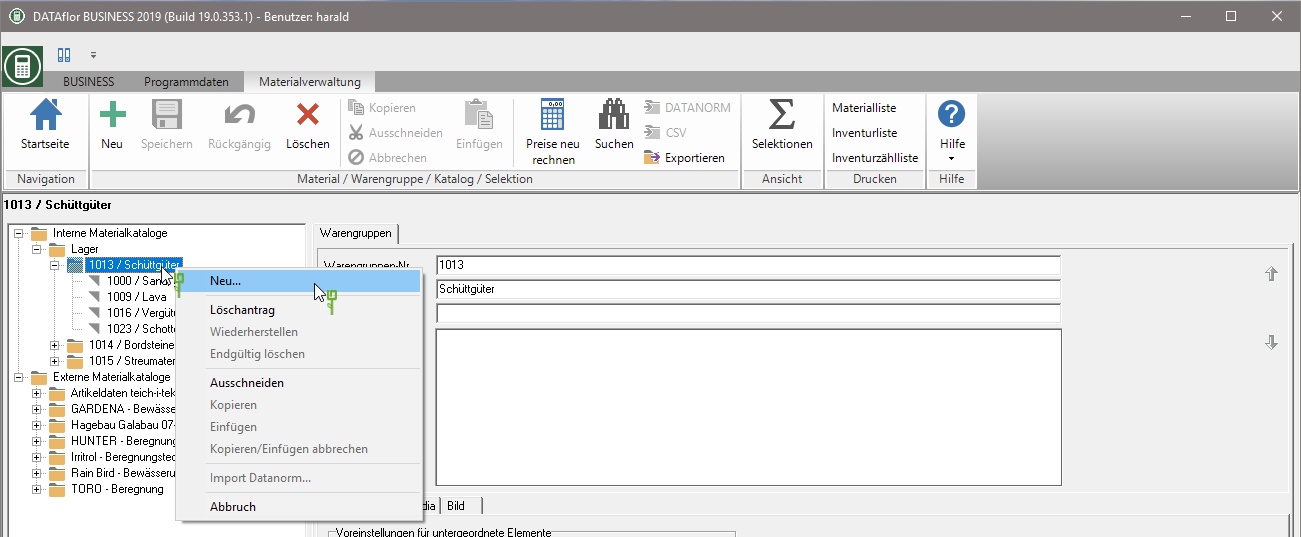
Wählen Sie den Eintrag neues Material und bestätigen mit [OK].
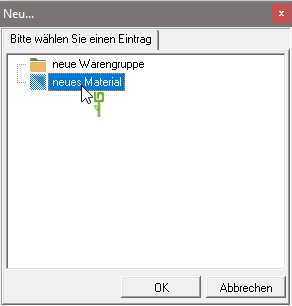
Im Verzeichnisbaum wird unter der gewählten Warengruppe ein neuer Eintrag angelegt.
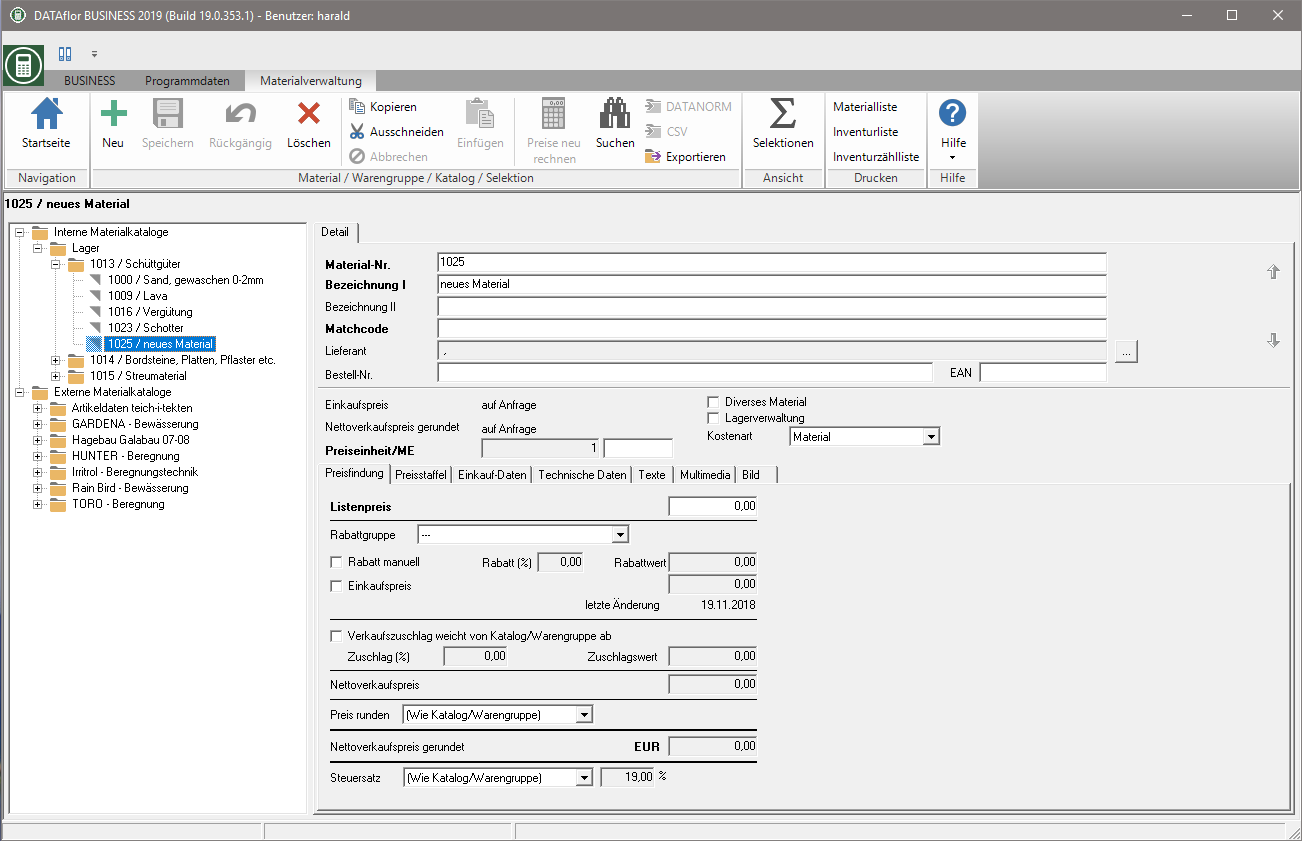
Auf der rechten Bildschirmseite hinterlegen Sie folgende Informationen:
Registerkarte Details
Auf der Registerkarte Detail hinterlegen Sie zu dem Materialartikel, der im Verzeichnisbaum markiert ist, folgende Informationen.
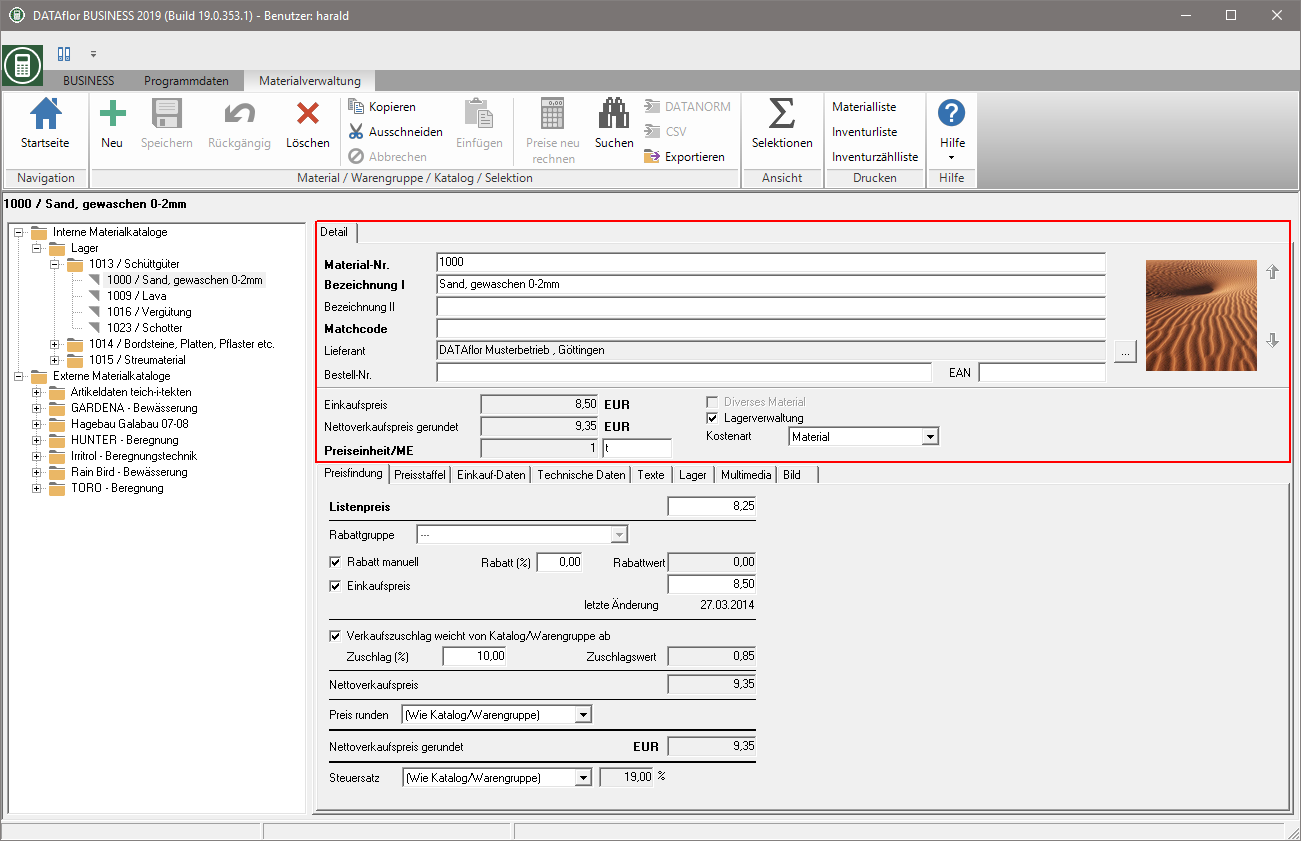
Material-Nr.
Vergeben Sie eine eindeutige Materialnummer für den Artikel. Bei internen Katalogen können Sie zum Materialkatalog einen Nummernkreis definieren.
Bezeichnung I
Tragen Sie zum Materialartikel eine Kurzbezeichnung ein. Diese wird im Verzeichnisbaum für die Anzeige des Artikels verwendet.
Bezeichnung II
Hinterlegen Sie ggf. einen Zusatz zur Kurzbezeichnung, der bei Übernahme des Artikels in die Vorkalkulation einer Position verwendet werden kann.
Im Programmparameter Übernahme Material entscheiden Sie, wie die Bezeichnung der Teilleistung zusammengesetzt wird, wenn ein Materialartikel in die Vorkalkulation einer Position übernommen wird. Bei Neuanlage eines Artikels zu einem internen Materialkatalog werden Bezeichnung I und Bezeichnung II automatisch in den Langtext übertragen.
Matchcode
Vergeben Sie ggf. für den Artikel einen firmeninternen Matchcode. Matchcodes können Sie in der Materialsuche zum schnellen Finden von Materialartikeln verwenden. Der Matchcode sollte kurz und knapp gehalten werden.
Lieferant
Der Lieferant des Materialartikels wird bei Übernahme des Artikels in die Vorkalkulation einer Position mit übernommen und kann zur schnellen Erstellung von Preisanfragen im Modul Beschaffung genutzt werden. Es ist der Lieferant voreingestellt, den Sie auf zum Katalog auf der Registerkarte Lieferantenanschrift eingestellt haben. Durch Klicken auf  können Sie für jeden Artikel einen individuellen Lieferanten festlegen.
können Sie für jeden Artikel einen individuellen Lieferanten festlegen.
Bestell-Nr.
Hinterlegen Sie ggf. die Bestellnummer des Artikels beim eingestellten Lieferanten. Die Bestellnummer kann abweichend zur Materialnummer sein.
EAN
Hinterlegen Sie ggf. die Europäische Artikel-Nummer des Artikels beim eingestellten Lieferanten.
Einkaufspreis
Es wird der Einkaufspreis angezeigt, den Sie in der Preisfindung für das Material definiert haben.
Ist der Einkaufspreis 0,00 wird der Text „auf Anfrage“ angezeigt.
Nettoverkaufspreis gerundet
Es wird der gerundete Nettoverkaufspreis angezeigt, den Sie in der Preisfindung für das Material definiert haben.
Ist der gerundete Nettoverkaufspreis 0,00 wird der Text „auf Anfrage“ angezeigt.
Preiseinheit/ME
Für jedes Material können Sie eine mengenabhängige Preisstaffel hinterlegen und wählen welche Preisstufe als Listenpreis verwendet wird. Das Feld Preiseinheit zeigt die Menge der Preisstufe an, dessen Preis als Listenpreis übernommen wird. Standardmäßig ist die Menge 1 vorbelegt. Tragen Sie die Mengeneinheit für diesen Artikel ein, der bei Übernahme des Artikels in die Vorkalkulation einer Position mit übernommen wird.
Diverses Material
Spezielles Kennzeichen innerhalb der DATAflor Materialverwaltung. Das Kennzeichen kann nicht gesetzt werden, wenn für diesen Artikel die Lagerverwaltung aktiviert ist.
Lagerverwaltung
Setzen Sie ein Häkchen  , um für das Material die Lagerverwaltung zu aktivieren.
, um für das Material die Lagerverwaltung zu aktivieren.
Kostenart
Durch Klicken auf  wählen Sie die Kostenart, die beim Übernehmen dieses Materialartikels in die Vorkalkulation einer Position bzw. einer Standardleistung automatisch voreingestellt wird.
wählen Sie die Kostenart, die beim Übernehmen dieses Materialartikels in die Vorkalkulation einer Position bzw. einer Standardleistung automatisch voreingestellt wird.
Registerkarte Preisfindung
Auf der Registerkarte Preisfindung nehmen Sie die Kalkulation des Einkaufspreises und des Nettoverkaufspreises des Materials vor.
Der Einkaufspreis wird (einschließlich Listenpreis und Rabatt) bei der Übernahme des Materials in die Vorkalkulation einer Position in das Feld Preis frei Baustelle der Teilleistung übernommen. In der Positionsbearbeitung werden auf das Material die Zuschläge berechnet, die zum LV im Kalkulationsansatz definiert sind. Zudem wird der Einkaufspreis in der Nachkalkulation beim Erfassen von Lieferscheinen für das Material als Preis vorbelegt.
Der gerundete Nettoverkaufspreis wird (einschließlich Verkaufszuschlag) beim Anlegen einer M-Position zu diesem Material als Einheitspreis der Position übernommen. Der Verkaufszuschlag wird als Zu-/Abschlag auf Preis übernommen und für den Einheitspreis automatisch der Festpreis gesetzt. Zudem wird der gerundete Nettoverkaufspreis bei der Erfassung von Taglohnarbeiten als Leistungspreis vorbelegt.
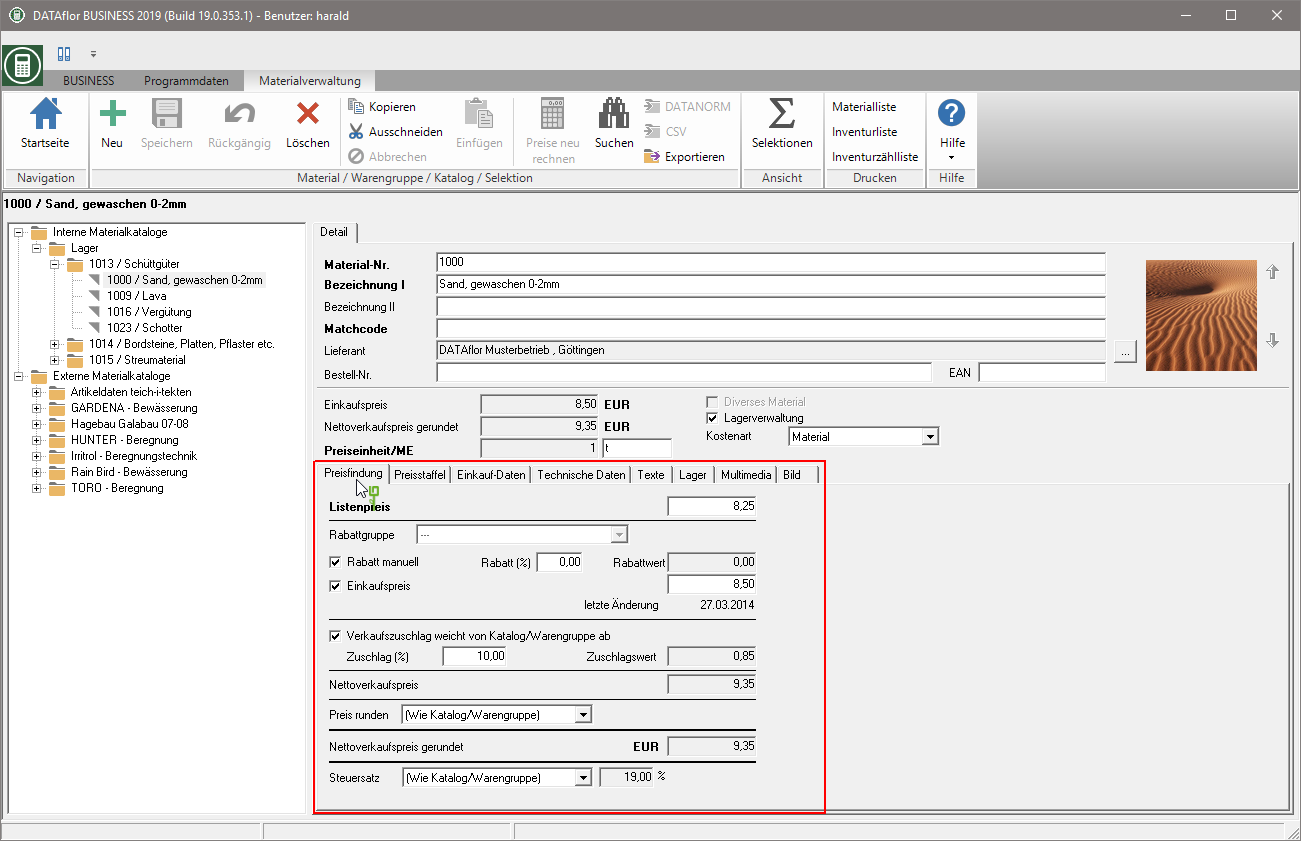
Kalkulation des Einkaufspreises
Listenpreis
Tragen Sie die Verkaufspreisempfehlung des Artikel-Lieferanten ein. Der Preis enthält keine Steueranteile.
Rabattgruppe
Zum Materialkatalog können Sie auf der Registerkarte Rabatte und Zuschläge Rabattgruppen definieren. Durch Klicken auf  weisen Sie dem Materialartikel eine Rabattgruppe zu.
weisen Sie dem Materialartikel eine Rabattgruppe zu.
Rabatt (%)
Es wird der in der Rabattgruppe definierte Rabattsatz angezeigt oder tragen Sie nach Aktivieren  der Option Rabatt manuell einen indiduellen Prozentsatz ein.
der Option Rabatt manuell einen indiduellen Prozentsatz ein.
Rabattwert
Der Rabattwert wird vom Programm automatisch berechnet:
Rabattwert = Listenpreis * Rabatt (%)
Einkaufspreis
Der Einkaufspreis wird vom Programm automatisch berechnet:
Einkaufspreis = Listenpreis - Rabattwert
Aktivieren  Sie die Option Einkaufspreis, wird das Feld bearbeitbar, so dass Sie den Einkaufspreis des Materials manuell festlegen können.
Sie die Option Einkaufspreis, wird das Feld bearbeitbar, so dass Sie den Einkaufspreis des Materials manuell festlegen können.
Bei Eintragen eines manuellen Einkaufspreises bleibt der Listenpreis erhalten, die Zuordnung zu einer Rabattgruppe wird gelöscht, das Eintragen eines manuellen Rabattes ist nicht möglich und der Rabattwert wird auf 0,00 gesetzt. Bei Aktualisierung des Listenpreises wird der manuelle Einkaufspreis nicht überschrieben.
letzte Änderung
Das Datumsfeld zeigt an, wann der Einkaufspreis zuletzt bearbeitet wurde.
Kalkulation des Nettoverkaufspreises
Verkaufszuschlag weicht vom Katalog/Warengruppe ab
Ist die Option inaktiv  , wird der Verkaufszuschlag verwendet, der in der übergeordneten Warengruppe bzw. im Materialkatalog hinterlegt ist. Der Verkaufszuschlag wird im Feld Zuschlag (%) angezeigt.
, wird der Verkaufszuschlag verwendet, der in der übergeordneten Warengruppe bzw. im Materialkatalog hinterlegt ist. Der Verkaufszuschlag wird im Feld Zuschlag (%) angezeigt.
Aktivieren Sie die Option  , können Sie im Feld Zuschlag (%) für das Material einen individuellen Verkaufszuschlag festlegen.
, können Sie im Feld Zuschlag (%) für das Material einen individuellen Verkaufszuschlag festlegen.
Zuschlag (%)
Es wird der zur Materialgruppe bzw. zum Katalog hinterlegte Verkaufszuschlag angezeigt oder tragen Sie nach Aktivieren  der Option Verkaufszuschlag weicht vom Katalog/Warengruppe ab einen individuellen Verkaufszuschlag ein.
der Option Verkaufszuschlag weicht vom Katalog/Warengruppe ab einen individuellen Verkaufszuschlag ein.
Zuschlagswert
Der Zuschlagswert wird vom Programm automatisch berechnet:
Zuschlagswert = Einkaufspreis * Zuschlag (%)
Nettoverkaufspreis
Der Nettoverkaufspreis wird vom Programm automatisch berechnet:
Nettoverkaufspreis = Einkaufspreis + Zuschlagswert
Preis runden
Durch Klicken auf  wählen Sie, wie der Nettoverkaufspreis gerundet wird.
wählen Sie, wie der Nettoverkaufspreis gerundet wird.
Nettoverkaufspreis gerundet
Der Nettoverkaufspreis wird anhand der Einstellung im Feld Preis runden automatisch gerundet.
Registerkarte Preisstaffel
Auf der Registerkarte Preisstaffel können Sie zum Materialartikel eine mengenabhängige Preisstaffel hinterlegen. Legen Sie fest, welche Preisstufe bei Übernahme des Materials in die Vorkalkulation einer Position übernommen wird.
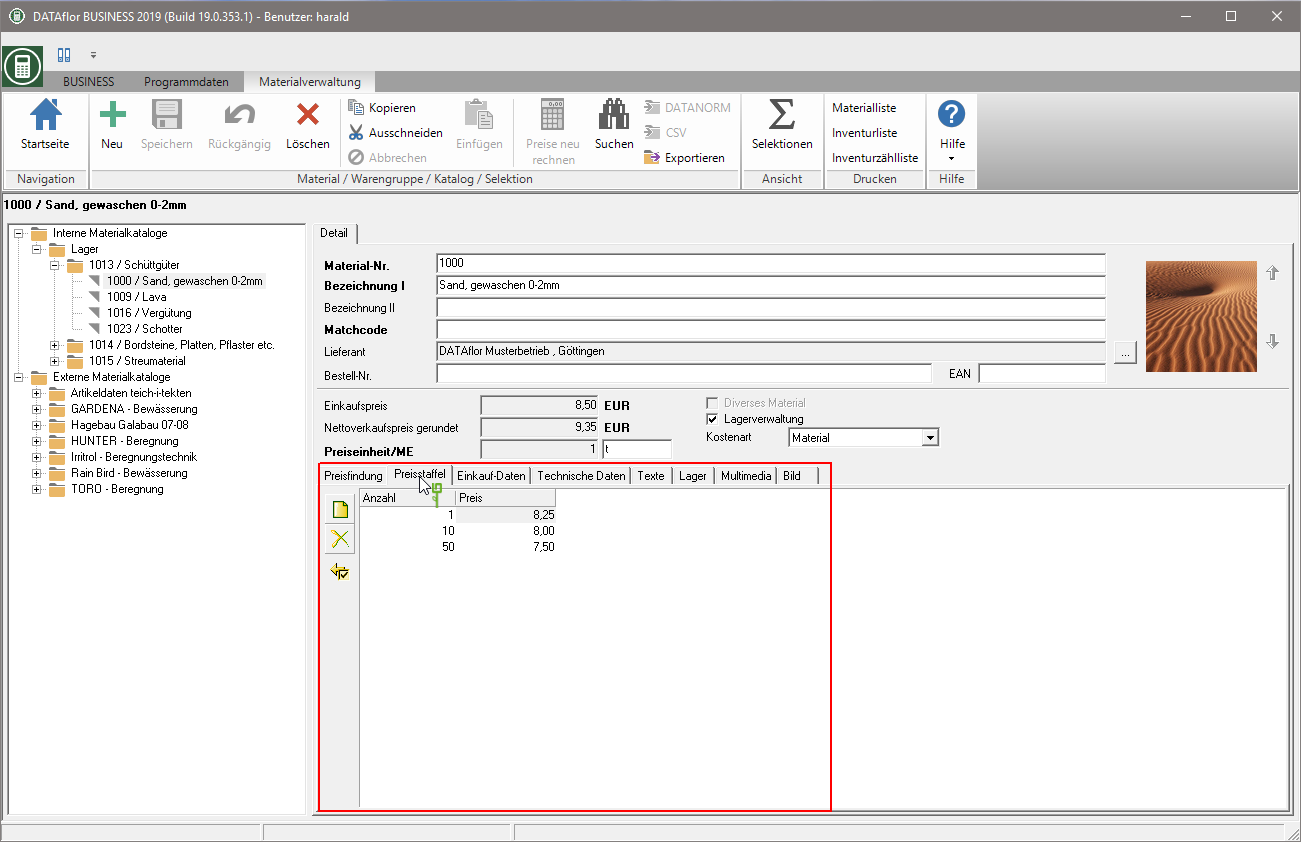
Preisstufe hinzufügen
Um zur Preisstaffel eine weitere Preisstufe hinzuzufügen, klicken Sie auf  links neben der Tabelle. In der Tabelle wird eine Zeile angehängt, in der Sie Anzahl und Preis der Preisstufe festlegen. Speichern Sie Ihre Eingabe durch Klicken auf
links neben der Tabelle. In der Tabelle wird eine Zeile angehängt, in der Sie Anzahl und Preis der Preisstufe festlegen. Speichern Sie Ihre Eingabe durch Klicken auf  im Menü.
im Menü.
Preisstufe löschen
Zum Löschen einer Preisstufe markieren Sie die Zeile in der Tabelle und klicken auf  links neben der Tabelle. Speichern Sie Ihre Änderung durch Klicken auf
links neben der Tabelle. Speichern Sie Ihre Änderung durch Klicken auf  im Menü.
im Menü.
Preisstufe als Preiseinheit übernehmen
Um eine Preisstufe als Preiseinheit des Materials zu übernehmen, markieren Sie die Zeile in der Tabelle und klicken auf  links neben der Tabelle. Die Preiseinheit wird auf der Registerkarte Detail angezeigt. Speichern Sie Ihre Änderung durch Klicken auf
links neben der Tabelle. Die Preiseinheit wird auf der Registerkarte Detail angezeigt. Speichern Sie Ihre Änderung durch Klicken auf  im Menü. Auf der Registerkarte Preisfindung werden alle Werte automatisch neu berechnet.
im Menü. Auf der Registerkarte Preisfindung werden alle Werte automatisch neu berechnet.
Registerkarte Einkauf-Daten
Auf der Registerkarte Einkauf-Daten können Sie für das Material ein Sachkonto hinterlegen, welches im Rechnungseingang als Konto einer Aufteilungsbuchung vorbelegt wird, wenn dieses Material ausgewählt wird.
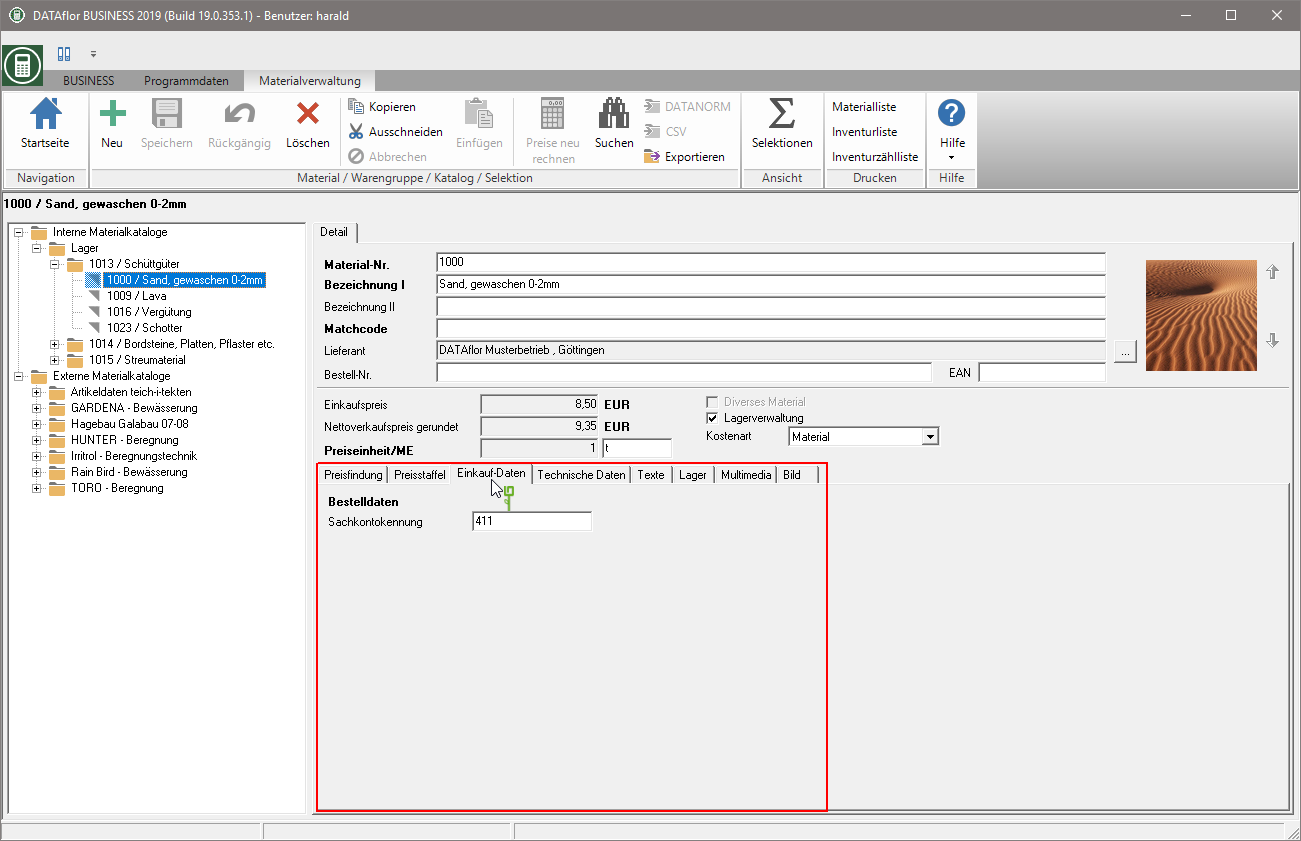
Sachkontoerkennung
Tragen Sie die Nummer eines Aufwandskontos ein, das Sie in der Finanzverwaltung erfasst und aktiv geschaltet haben. Dieses Konto wird beim Erfassen einer Lieferantenrechnung im Rechnungseingang vorbelegt, wenn das Material für eine Aufteilungsbuchung ausgewählt wird.
Register Technische Daten
Auf der Registerkarte Technische Daten können Sie zum dem Material einen Verdichtungsfaktor sowie einen Umrechnungsfaktor hinterlegen.
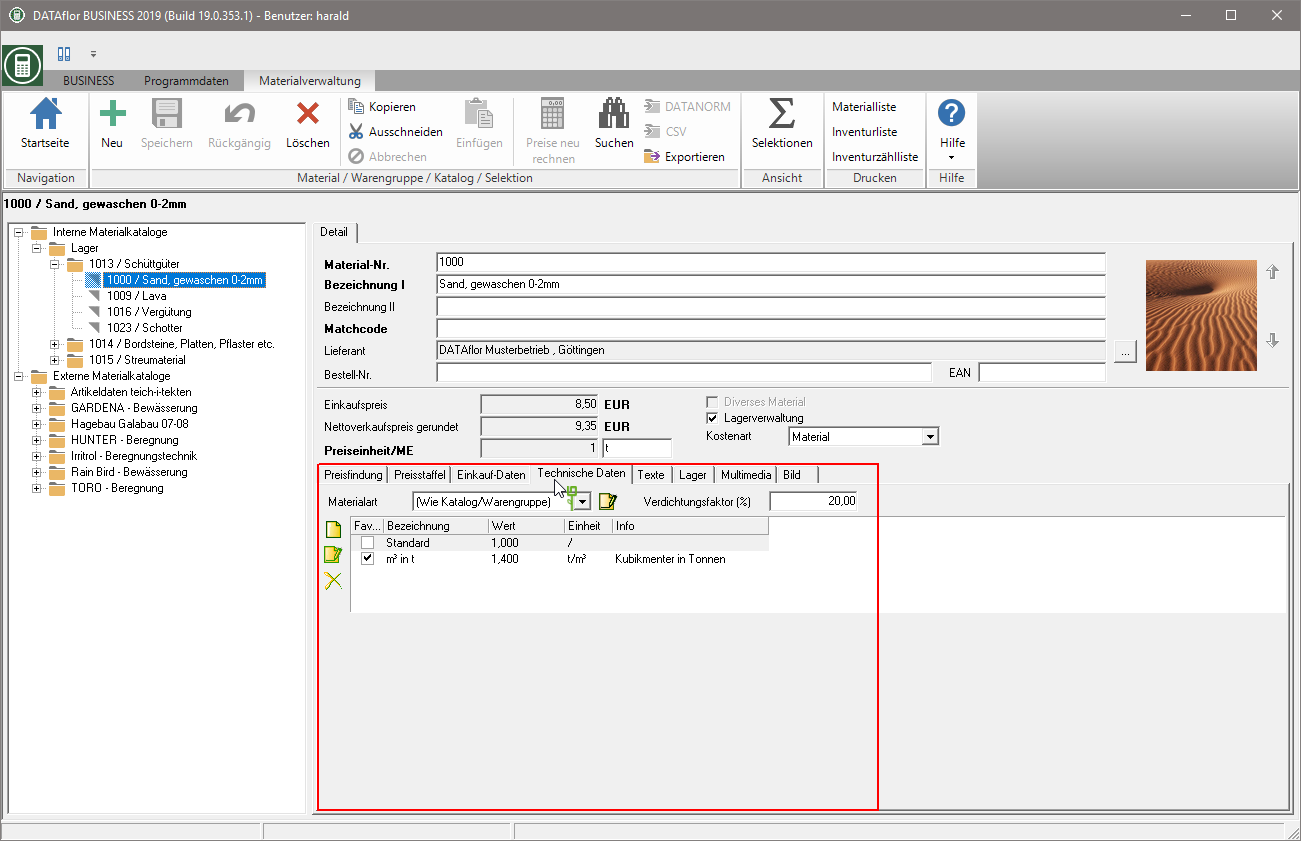
Verdichtungsfaktor (%)
Bei Schüttgütern tragen Sie hier den Verdichtungsfaktor und den Streuverlust in Prozent ein. Bei sonstigen Materialien können Sie einen prozentualen Verlust hinterlegen.
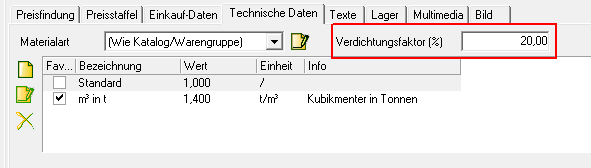
Der Verdichtungsfaktor (%) wird bei Übernahme des Materials in die Vorkalkulation einer Position in der Teilleistung automatisch in das Feld Aufschlag übernommen und automatisch in die Preiskalkulation der Position einberechnet.
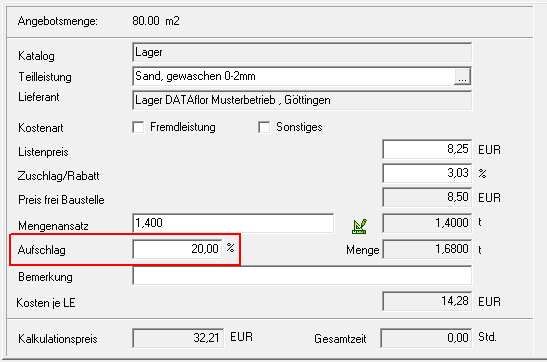
Umrechnungsfaktor
Hinterlegen Sie zum Material Umrechnungsfaktoren, die Sie im Alltagsgebrauch verwenden. Bei Übernahme des Materials in die Vorkalkulation einer Position wird der Umrechnungsfaktor automatisch in das Feld Mengenansatz der Teilleistung übernommen, wenn Positionsmengeneinheit und Materialmengeneinheit unterschiedlich sind. Bei gleichen Mengeneinheiten von Position und Material wird mit Umrechnungsfaktor 1 gerechnet.
Umrechnungsfaktor hinzufügen
Durch Klicken auf  fügen Sie einen weiteren Umrechnungsfaktor hinzu. Der Dialog weitere Umrechnung wird geöffnet. Hinterlegen Sie die Daten des Umrechnungsfaktors und bestätigen Ihre Eingabe mit [OK].
fügen Sie einen weiteren Umrechnungsfaktor hinzu. Der Dialog weitere Umrechnung wird geöffnet. Hinterlegen Sie die Daten des Umrechnungsfaktors und bestätigen Ihre Eingabe mit [OK].
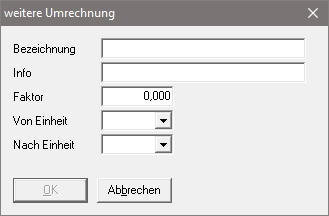
Umrechnungsfaktor bearbeiten
Markieren Sie den Umrechnungsfaktor und klicken auf  . Im Dialog weitere Umrechnung werden die Daten des Umrechnungsfaktors angezeigt. Nehmen Sie die gewünschte Änderung vor und bestätigen mit [OK].
. Im Dialog weitere Umrechnung werden die Daten des Umrechnungsfaktors angezeigt. Nehmen Sie die gewünschte Änderung vor und bestätigen mit [OK].
Umrechnungsfaktor löschen
Markieren Sie den Umrechnungsfaktor und klicken auf  .
.
Favorit festlegen
Setzen Sie zu dem Umrechnungsfaktor in der Spalte Favorit ein  , der bei der Übernahme des Materials in die Vorkalkulation einer Position standardmäßig übernommen wird, wenn Positionsmengeneinheit und Materialmengeneinheit unterschiedlich sind.
, der bei der Übernahme des Materials in die Vorkalkulation einer Position standardmäßig übernommen wird, wenn Positionsmengeneinheit und Materialmengeneinheit unterschiedlich sind.
Über die Formelbibliothek haben Sie zusätzlich die Möglichkeit für eine Teilleistung einer Position einen anderen Umrechnungsfaktor auszuwählen. Klicken Sie auf  neben dem Feld Mengenansatz, um die Formelbibliothek zu öffnen. Alle zum Material hinterlegten Umrechnungsfaktoren stehen in der Formelliste zur Auswahl. Wählen Sie den gewünschten Umrechnungsfaktor und bestätigen mit [OK].
neben dem Feld Mengenansatz, um die Formelbibliothek zu öffnen. Alle zum Material hinterlegten Umrechnungsfaktoren stehen in der Formelliste zur Auswahl. Wählen Sie den gewünschten Umrechnungsfaktor und bestätigen mit [OK].
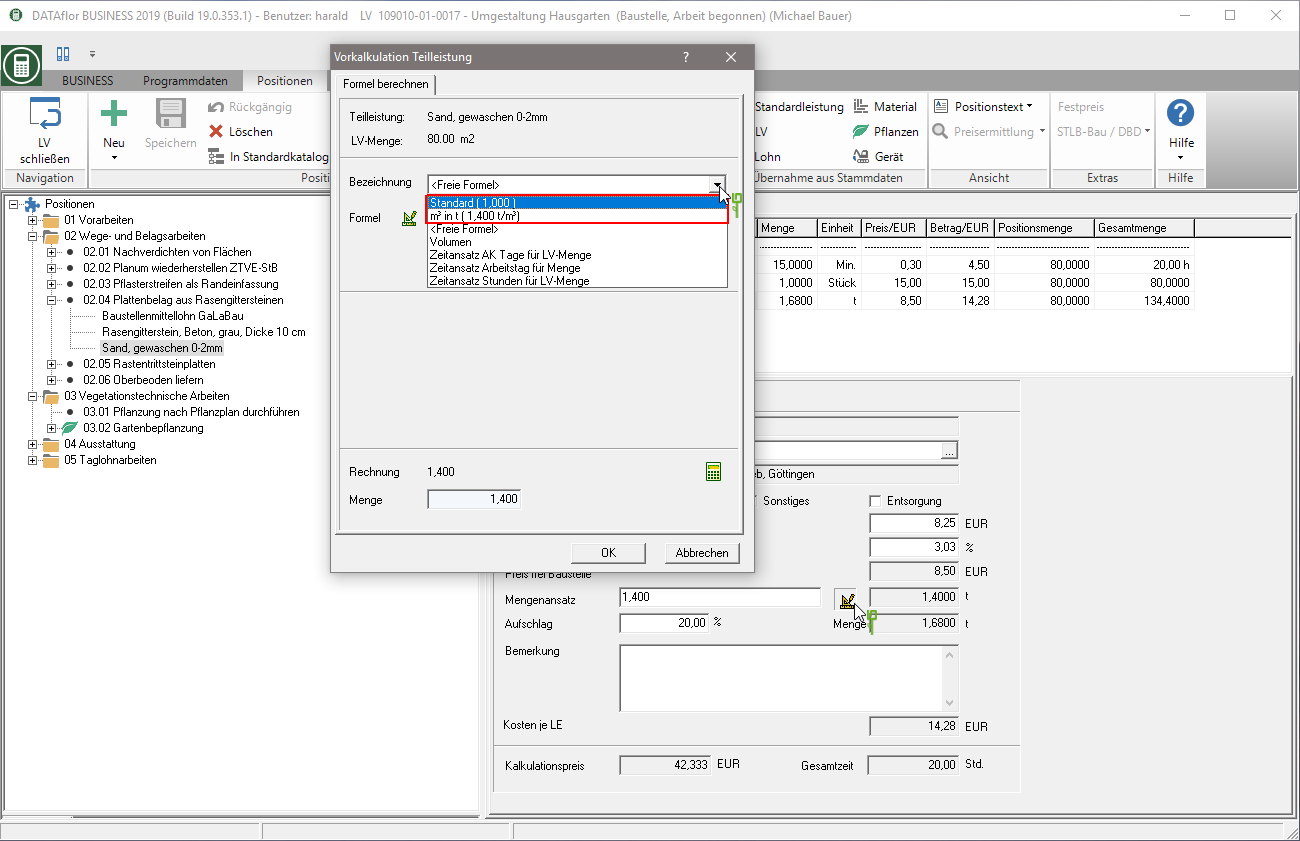
Registerkarte Texte
Auf der Registerkarte Texte können Sie für das Material einen Langtext und eine Bemerkung hinterlegen.
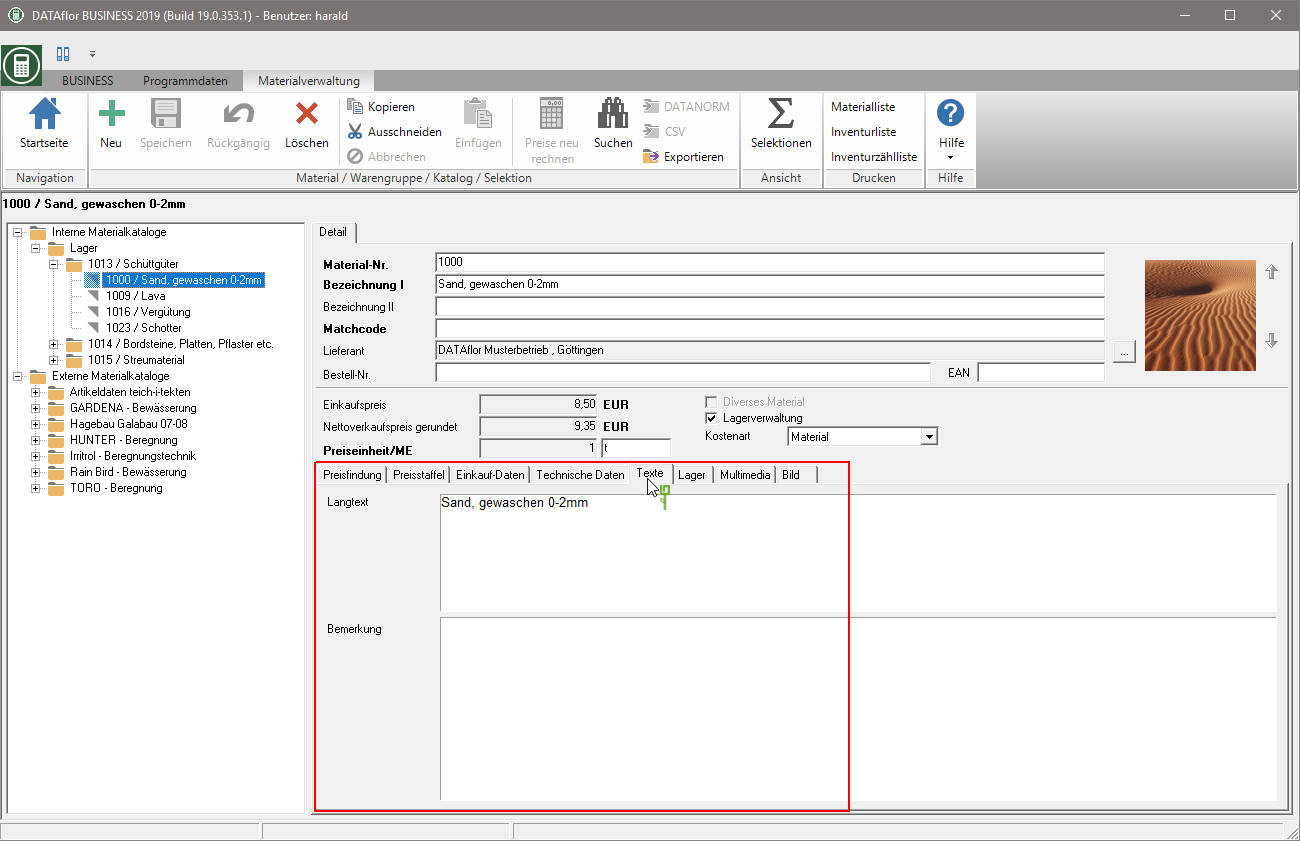
Langtext
Tragen Sie den Text ein, der beim Anlegen einer M-Position zu diesem Material in den Langtext der Position übernommen wird. Bei Neuanlage eines Artikels zu einem internen Materialkataloge werden von der Registerkarte Detail Bezeichnung I und Bezeichnung II automatisch in den Langtext übertragen.
Bemerkung
Hinterlegen Sie weitere Angaben zum Materialartikel. Dieses Feld dient Ihnen und Ihren Mitarbeitern zu Informationszwecken.
In Info- und Textfeldern steht Ihnen ein Editor zur Verfügung, mit dem Sie Schriftarten und -größen verändern können. Des Weiteren können Texte aus Dateien geladen und in BUSINESS erstellte Texte als Dateien gespeichert werden.
Registerkarte Multimedia
Auf der Registerkarte Multimedia können Sie zu dem Materialartikel Bilder hinterlegen, die in Positionen/Hierarchien übernommen und zum Positionstext in LV-Ausdrucken gedruckt werden können.
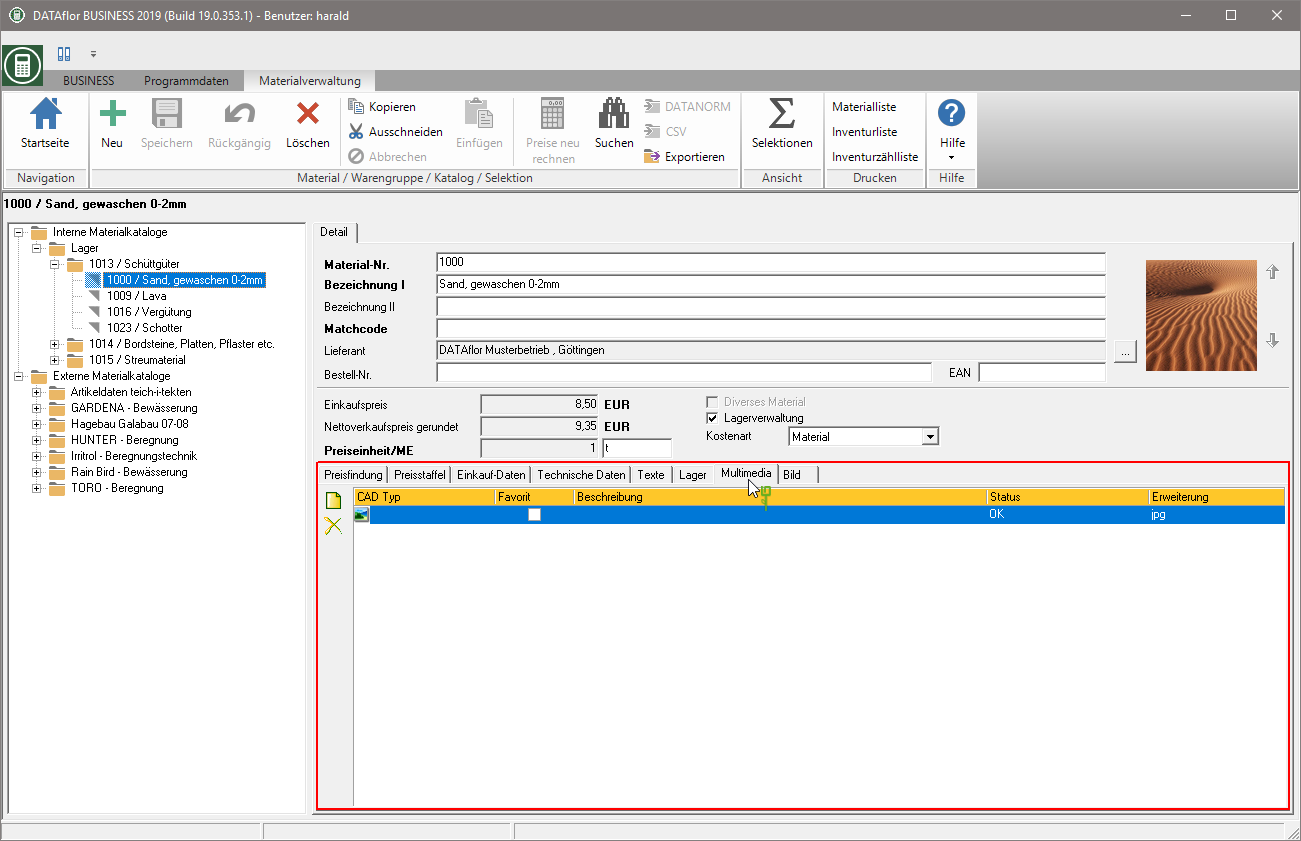
Bild hinzufügen
Klicken Sie auf  am linken Rand der Registerkarte Multimedia. Der Windows-Dateiauswahldialog wird geöffnet. Wählen Sie die gewünschte Bilddatei aus und bestätigen mit [Öffnen].
am linken Rand der Registerkarte Multimedia. Der Windows-Dateiauswahldialog wird geöffnet. Wählen Sie die gewünschte Bilddatei aus und bestätigen mit [Öffnen].
Folgende Dateiformate werden unterstützt: *.bmp, *.gif, *.jpg und *.png. Eine Kopie der Bilddatei wird in dem Verzeichnis gespeichert, das Sie auf der Registerkarte Verwaltung zum Materialkatalog definiert haben.
Alle zum Materialartikel hinterlegten Bilder werden in der Tabelle angezeigt.
Bild öffnen
Führen Sie auf einer Zeile einen Doppelklick aus, wird das Bild zur Ansicht geöffnet.
Favorit festlegen
Legen Sie fest, welches Bild Sie standardmäßig für die Übernahme in Positionen/Hierarchien verwenden möchten, indem Sie bei diesem Bild in der Spalte Favorit ein Häkchen  setzen. Das gewählte Bild wird auf der Registerkarte Detail sowie auf der Registerkarte Bild angezeigt.
setzen. Das gewählte Bild wird auf der Registerkarte Detail sowie auf der Registerkarte Bild angezeigt.
Registerkarte Bild
Auf der Registerkarte Bild wird das Bild angezeigt, das Sie auf der Registerkarte Multimedia als Favorit definiert haben.
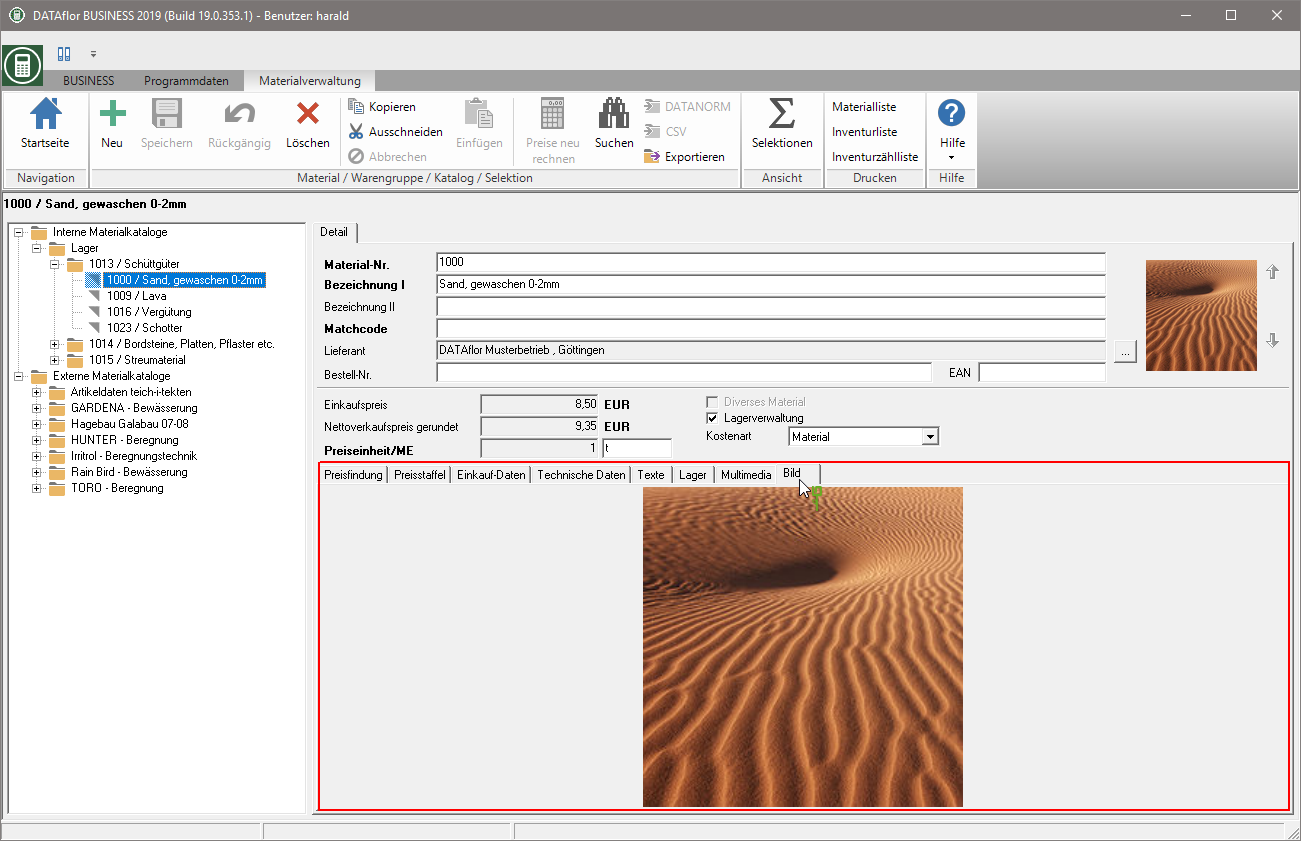
Bestätigen Sie Ihre Eingaben durch Klicken auf  im Menü.
im Menü.
Möchten Sie einen neuen Materialartikel anlegen, der mit einem bereits erfassten Artikel fast identisch ist, können Sie den vorhandenen Materialartikel kopieren.
Materialartikel kopieren
Vorhandene Materialartikel können Sie duplizieren. Markieren Sie dazu im Verzeichnisbaum den Materialartikel und klicken auf  im Menü oder öffnen das Kontextmenü über die rechte Maustaste und wählen den Eintrag Kopieren.
im Menü oder öffnen das Kontextmenü über die rechte Maustaste und wählen den Eintrag Kopieren.
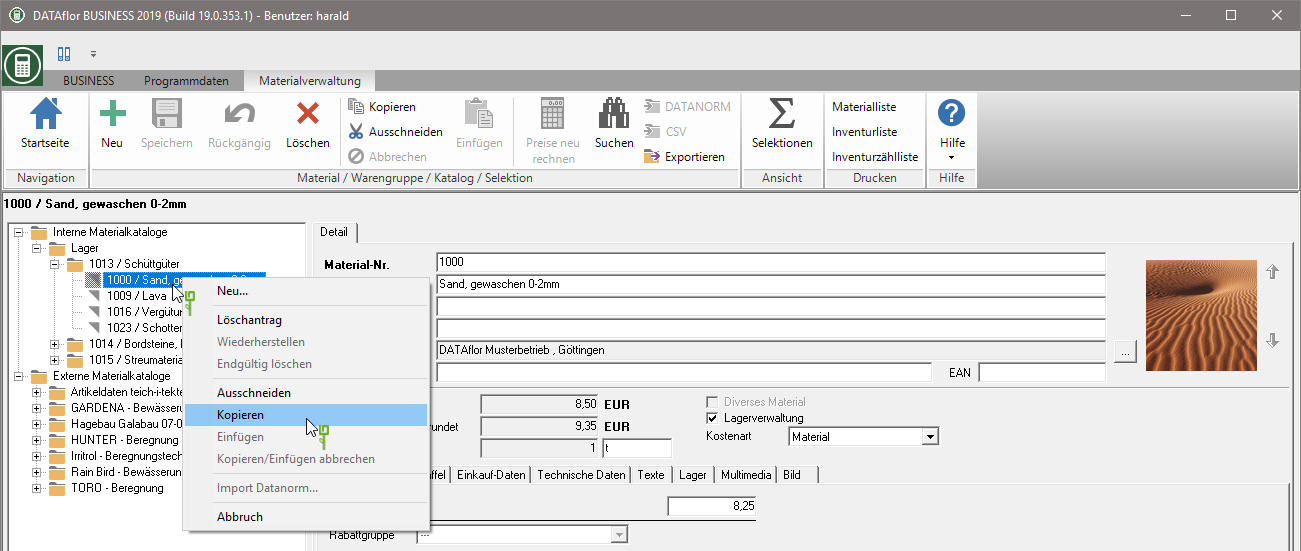
Markieren Sie anschließend im Verzeichnisbaum die Materialgruppe bzw. Katalog, zur der/dem Sie den Materialartikel hinzufügen möchten und klicken auf  im Menü oder öffnen das Kontextmenü über die rechte Maustaste und wählen den Eintrag Einfügen.
im Menü oder öffnen das Kontextmenü über die rechte Maustaste und wählen den Eintrag Einfügen.
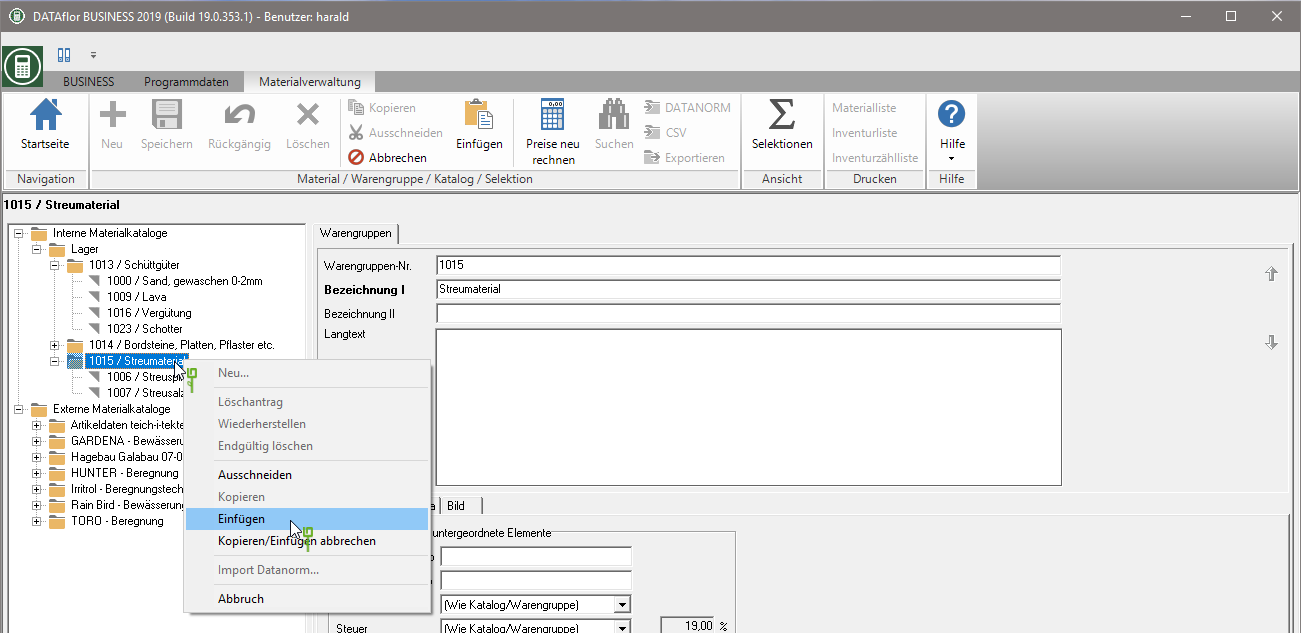
Für den kopierten Materialartikel wird automatisch eine neue Materialnummer vergeben, wenn am Materialkatalog die Option Nummern für diesen Katalog vergeben gewählt wurde. Ist die Option nicht aktiv, erhält der neue Artikel die gleiche Materialnummer wie der Ursprungsartikel.
